DNS配置错误的修复方法(解决DNS配置错误的有效策略)
- 网络技术
- 2024-12-04
- 73
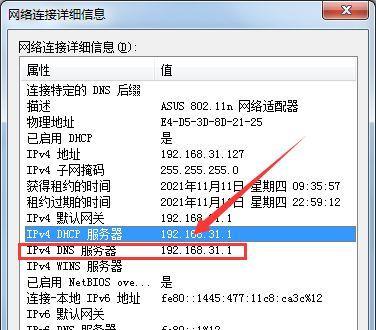
在网络连接中,DNS(DomainNameSystem)起到了非常重要的作用,它将用户输入的域名转化为相应的IP地址,使得用户能够访问到目标网站。然而,由于各种原因,有...
在网络连接中,DNS(DomainNameSystem)起到了非常重要的作用,它将用户输入的域名转化为相应的IP地址,使得用户能够访问到目标网站。然而,由于各种原因,有时候DNS配置会出现错误,导致用户无法正常访问网站。本文将介绍一些常见的DNS配置错误,并提供相应的修复方法,帮助用户迅速解决这些问题。
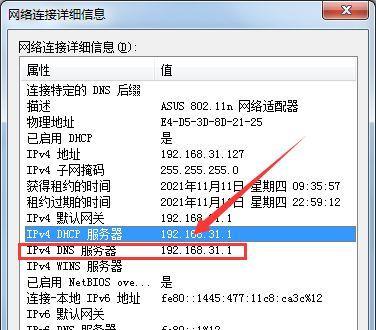
1.DNS服务器不可达错误
当用户无法连接到DNS服务器时,可能会出现DNS配置错误。此时,可以尝试使用其他可达的DNS服务器进行连接。
2.DNS服务器响应超时错误
如果DNS服务器响应超时,用户可能无法正确解析域名。为了解决这个问题,可以尝试通过调整网络设置中的DNS超时时间来延长等待服务器响应的时间。
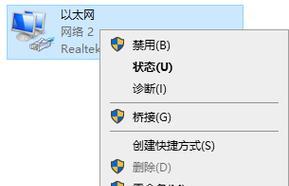
3.域名解析错误
当用户输入域名后发现无法打开网页,很可能是域名解析错误。此时,可以尝试清除本地DNS缓存,然后重新输入域名进行解析。
4.本地主机文件配置错误
本地主机文件(hosts)中的配置错误可能导致DNS解析问题。用户可以通过检查主机文件中是否存在错误的配置,并进行相应的修正。
5.DNS缓存污染
DNS缓存污染是指恶意的DNS服务器将错误的IP地址缓存到用户的本地计算机中,从而导致域名解析错误。此时,用户可以尝试清除本地DNS缓存,或者使用其他可信赖的DNS服务器。
6.DNS服务器设置错误
如果用户在网络设置中错误地指定了DNS服务器的IP地址,可能会导致DNS配置错误。为了解决这个问题,用户可以检查网络设置,确保DNS服务器设置正确。
7.DNS反向解析错误
有时候,由于DNS反向解析配置错误,用户无法通过IP地址找到对应的域名。为了解决这个问题,用户可以尝试重新配置反向解析设置,并确保其与正向解析一致。
8.域名注册问题
域名注册出现问题可能导致DNS配置错误。用户可以联系域名注册商,确认域名是否被正确地绑定到相应的IP地址上。
9.DNS负载均衡问题
当DNS服务器负载过高时,用户可能会遇到DNS配置错误。为了解决这个问题,可以尝试使用多个备用DNS服务器,以实现负载均衡。
10.DNS安全问题
DNS安全漏洞可能导致DNS配置错误。用户可以考虑使用安全性更高的DNS服务器,或者启用DNSSEC(DNSSecurityExtensions)来保护域名解析的安全性。
11.DNS服务器故障
当DNS服务器出现故障时,用户可能会遇到DNS配置错误。为了解决这个问题,可以尝试使用其他可用的DNS服务器,或者联系网络服务提供商寻求支持。
12.DNS劫持问题
恶意软件或网络攻击可能会导致DNS配置被劫持,从而使用户无法正常访问网站。为了解决这个问题,用户可以通过安装可信赖的安全软件来防范DNS劫持攻击。
13.DNS转发设置错误
如果DNS服务器的转发设置出现错误,用户可能无法正确解析域名。为了解决这个问题,用户可以检查DNS服务器的转发设置,并进行相应的修改。
14.网络连接问题
有时候,DNS配置错误可能是由于网络连接问题引起的。用户可以检查网络连接是否正常,尝试重新连接网络以解决该问题。
15.DNS缓存服务器错误
如果用户在本地计算机上设置了自己的DNS缓存服务器,可能会由于配置错误而导致DNS配置错误。用户可以检查自己的DNS缓存服务器配置,并进行相应的修复。
在网络连接中,DNS配置错误可能会导致用户无法正常访问网站。通过本文介绍的修复方法,用户可以快速解决常见的DNS配置错误,确保网络连接的稳定性和可靠性。为了提高网络安全性,建议用户定期检查DNS配置,并采取相应的安全措施,以防止DNS劫持等安全威胁。
解决DNS配置错误的有效方法
DNS(DomainNameSystem)是互联网中用于将域名转换为IP地址的系统,它在网络连接和安全性方面起着重要作用。然而,DNS配置错误可能导致网络连接问题和安全漏洞。本文将介绍解决DNS配置错误的有效方法,帮助用户修复网络连接问题并加强安全性。
检查本地设备设置
1.确认网络配置正确性:检查设备的IP地址、子网掩码、默认网关和DNS服务器设置,确保它们与网络要求一致。
2.检查网络适配器设置:确保网络适配器的属性中的DNS服务器设置正确,并且没有重复或错误的地址。
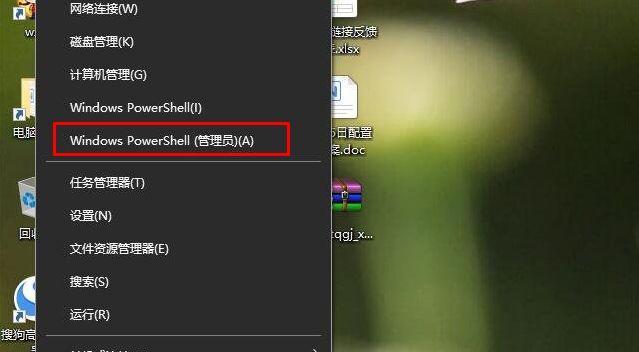
尝试刷新DNS缓存
1.打开命令提示符窗口:在开始菜单中搜索“命令提示符”并打开。
2.输入“ipconfig/flushdns”命令:执行该命令以清除本地计算机中的DNS缓存。
3.重启计算机:重新启动设备后,新的DNS信息将被获取并存储。
更换DNS服务器
1.打开网络适配器属性:进入设备管理器,找到并右击相应的网络适配器,选择“属性”。
2.更改DNS服务器设置:在“Internet协议版本4(TCP/IPv4)”属性中选择“使用下面的DNS服务器地址”并输入新的DNS服务器地址。
3.测试连接:重新启动计算机后,测试网络连接是否恢复正常。
检查防火墙设置
1.检查防火墙规则:确保防火墙允许DNS流量通过,以避免被阻止。
2.临时关闭防火墙:如果防火墙设置复杂,可以尝试暂时关闭防火墙,检查是否能够解决DNS配置错误问题。
使用其他DNS解析服务
1.GooglePublicDNS:将计算机的DNS服务器设置更改为8.8.8.8和8.8.4.4,使用Google提供的公共DNS解析服务。
2.OpenDNS:将DNS服务器设置更改为208.67.222.222和208.67.220.220,使用OpenDNS提供的服务。
检查路由器配置
1.登录路由器管理界面:在浏览器中输入路由器IP地址,进入管理界面。
2.检查DNS设置:确保路由器的DNS服务器设置正确,并且没有重复或错误的地址。
3.重启路由器:重启路由器后,新的DNS设置将生效。
更新设备驱动程序
1.打开设备管理器:进入设备管理器,找到并右击相应的网络适配器。
2.更新驱动程序:选择“更新驱动程序”,按照提示操作完成驱动程序的更新。
检查电缆连接
1.检查网线连接:确保网线正确连接到设备和路由器,并且没有松动或损坏。
2.更换网线:如果存在网线损坏的可能性,尝试更换网线并检查是否解决了DNS配置错误问题。
清意软件
1.进行杀毒扫描:使用信任的杀毒软件进行全面扫描,清除可能存在的恶意软件。
2.检查DNS劫持:部分恶意软件会劫持DNS请求,修改DNS服务器设置。通过杀毒软件或DNS检测工具来检查是否存在DNS劫持。
重置网络设置
1.打开命令提示符窗口:在开始菜单中搜索“命令提示符”并打开。
2.输入“netshintipreset”命令:执行该命令以重置网络设置并清除可能存在的配置错误。
3.重新启动计算机:重新启动设备后,重新配置网络设置。
通过仔细检查本地设备设置、刷新DNS缓存、更换DNS服务器、检查防火墙设置、使用其他DNS解析服务、检查路由器配置、更新设备驱动程序、检查电缆连接、清意软件和重置网络设置等方法,可以有效修复DNS配置错误,恢复网络连接并提高安全性。在遇到DNS配置错误时,通过逐步排除问题的方法,用户可以自行修复问题,无需依赖专业技术支持。
本文链接:https://www.usbzl.com/article-33129-1.html

